
Enregistrer des données vidéo et audio dans Keynote sur iPad
Vous pouvez enregistrer une vidéo sur votre appareil et l’ajouter directement à une diapositive. Vous pouvez également ajouter un enregistrement audio à une diapositive, ce qui est utile lorsque des personnes consultent votre présentation à distance.
Pour en savoir plus sur l’ajout d’un fichier audio et vidéo existant à une diapositive ou une présentation, consultez la rubrique Ajouter des données vidéo et audio dans Keynote sur iPad.
Enregistrer une vidéo
Dans la diapositive où vous souhaitez ajouter la vidéo, effectuez l’une des opérations suivantes :
Touchez
 dans le coin inférieur droit d’un paramètre fictif de média, puis touchez Appareil photo.
dans le coin inférieur droit d’un paramètre fictif de média, puis touchez Appareil photo.Touchez
 , touchez
, touchez  , puis touchez « Appareil photo ».
, puis touchez « Appareil photo ».
Touchez Vidéo, puis
 pour commencer l’enregistrement. Touchez
pour commencer l’enregistrement. Touchez  pour l’arrêter.
pour l’arrêter.Pour visionner la vidéo, touchez
 .
.Procédez de l’une des manières suivantes :
Pour insérer la vidéo : Touchez Utiliser.
Pour refilmer la vidéo : Touchez Reprendre.
Pour annuler et revenir à la présentation : Touchez Reprendre puis Annuler.
Faites glisser un point bleu pour redimensionner la vidéo.
Remarque : vous ne pouvez pas modifier la vidéo dans Keynote. La vidéo est disponible dans l’app Photos de votre appareil, dans laquelle vous pouvez la modifier.
Enregistrer du contenu audio
Touchez
 , touchez
, touchez  , puis touchez « Enregistrer l’audio ».
, puis touchez « Enregistrer l’audio ».Remarque : après avoir enregistré votre contenu, insérez l’enregistrement où vous souhaitez dans la présentation.
Pour commencer à enregistrer, touchez
 . Pour mettre fin à l’enregistrement, touchez le
. Pour mettre fin à l’enregistrement, touchez le  .
.Pendant l’enregistrement, vous pouvez faire défiler les diapositives, ajuster le niveau de zoom et afficher différentes diapositives.
Pour afficher un aperçu de l’enregistrement, touchez
 .
.Pour prévisualiser l’enregistrement à partir d’un moment précis, balayez l’enregistrement vers la gauche ou vers la droite pour placer la ligne bleue, puis touchez
 .
.Pour modifier l’enregistrement, touchez
 , puis effectuez l’une des opérations suivantes :
, puis effectuez l’une des opérations suivantes :Pour réenregistrer une section : Déplacez les poignées bleues afin de sélectionner la section. Touchez
 pour réenregistrer le contenu de cette section.
pour réenregistrer le contenu de cette section.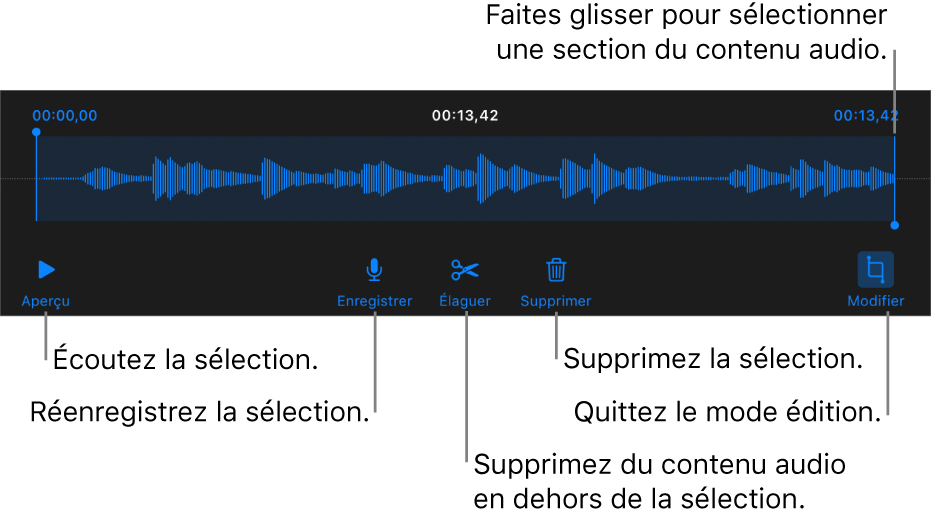
Pour élaguer : Faites glisser les poignées bleues pour choisir la section que vous souhaitez conserver. Touchez
 pour supprimer tout le contenu qui ne se trouve pas entre les poignées.
pour supprimer tout le contenu qui ne se trouve pas entre les poignées.Pour supprimer la totalité ou une partie de l’enregistrement : Faites glisser les poignées bleues pour choisir la section que vous souhaitez supprimer. Touchez
 pour supprimer tout ce qui est contenu entre les poignées.
pour supprimer tout ce qui est contenu entre les poignées.
Accédez à la diapositive où vous souhaitez ajouter l’enregistrement, touchez Insérer ou Terminé en haut de l’écran, puis faites glisser l’enregistrement pour le déplacer.
Le contenu audio enregistré apparaît sous forme d’objet dans la diapositive lorsque vous modifiez la présentation, mais il n’est pas visible quand vous la présentez.
Pour lire votre enregistrement, touchez
 pour le sélectionner, puis touchez-le une nouvelle fois. Pour modifier ou supprimer l’enregistrement après l’avoir ajouté à une diapositive, touchez-le, puis touchez Modifier ou Supprimer.
pour le sélectionner, puis touchez-le une nouvelle fois. Pour modifier ou supprimer l’enregistrement après l’avoir ajouté à une diapositive, touchez-le, puis touchez Modifier ou Supprimer.
Vous pouvez également partager votre enregistrement en tant que fichier audio. Touchez l’enregistrement dans la diapositive, puis touchez Partager.
Pour en savoir plus sur le minutage de vidéos et de contenus audio dans votre présentation, consultez la rubrique Modifier des données vidéo et audio dans Keynote sur iPad.